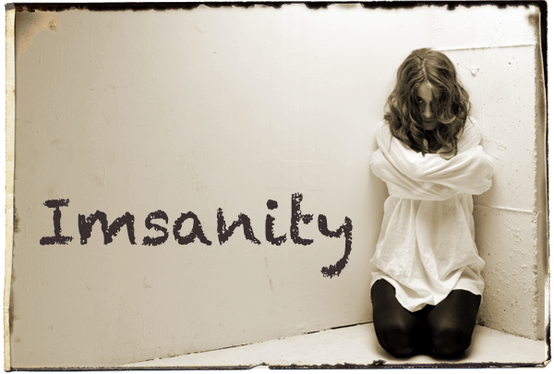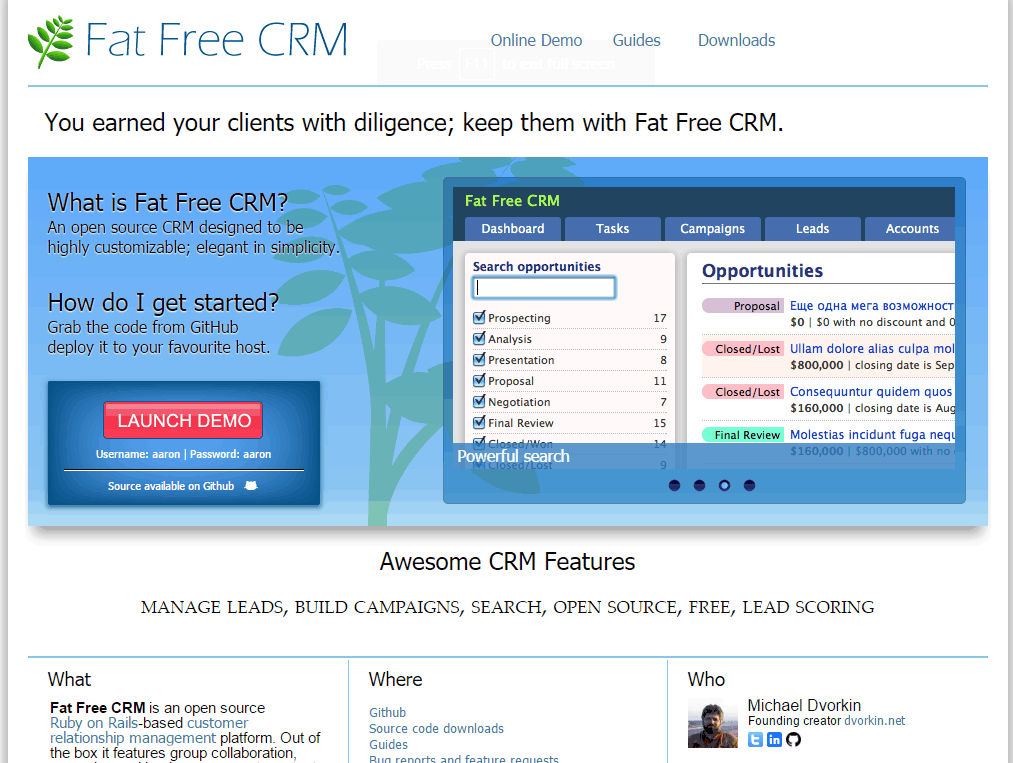こんにちは。たなかです。
最近はWebやアプリ開発時に出たエラーの備忘録などを中心にブログ更新しています。
ブラウザやスマホのスクリーンショット画像をブログにそのまま貼りつけることが多いのですが、あまりに大きいサイズの画像が立ち並んでいるのはページの読み込みを遅くする原因になってしまいます。
今回はそんな問題を解決してくれるワードプレスプラグイン『Imsanity』についてご紹介します。
もくじ
Imsanity とは
Imsanity automatically resizes huge image uploads down to a size that is
more reasonable for display in browser, yet still more than large enough for typical website use.
The plugin is configurable with a max width, height and quality. When a contributor uploads an
image that is larger than the configured size, Imsanity will automatically scale it down to the
configured size and replace the original image.
Imsanityは画像リサイズプラグインです。
設定したサイズより大きい画像をアップロードすると、自動的に画像サイズを変更してくれるという機能です。
Imsanityの導入
使い方は簡単。
WordPressサイドバー[プラグイン]→[新規追加]から検索バーに「Imsanity」と検索します。
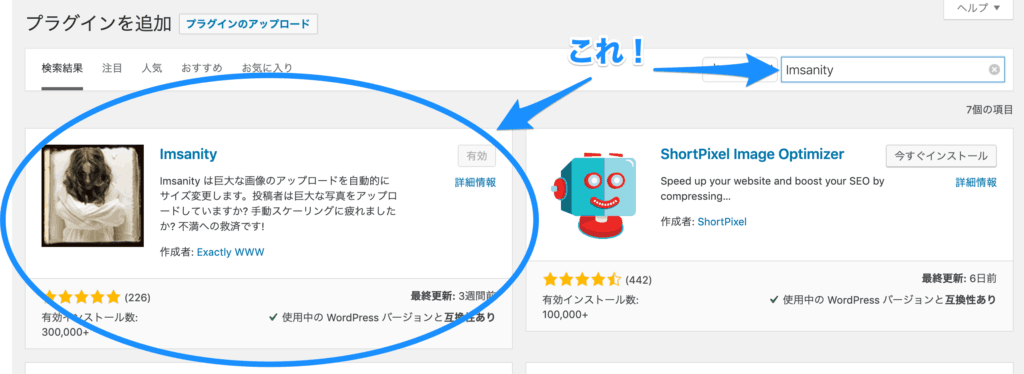
サムネはなんだかホラーな感じです。たなかは初見ビビりました。
インストールボタンを押下後、有効化すれば導入は完了です。
Imsanityの使い方・設定
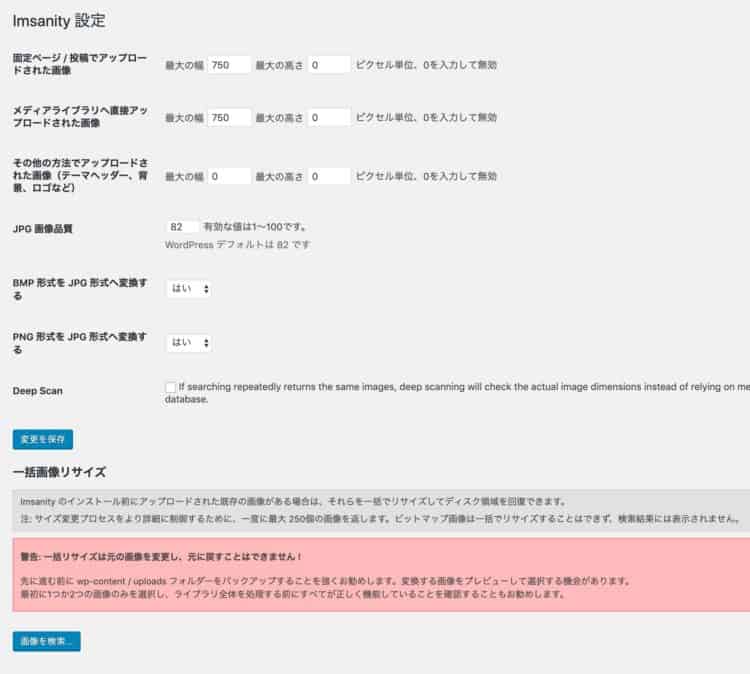
上からいきましょう。
- 固定ページ/投稿でアップロードされた画像
- メディアライブラリへ直接アップロードされた画像
- その他の方法でアップロードされた画像(テーマヘッダー、背景、ロゴなど)
上記三つは「最大の幅」「最大の高さ」を指定し(片方のみでもOK)、指定した数値に合わせて画像をリサイズしてくれます。
一般的に画像の幅はブログのコンテンツ幅に合わせるのが良いとされています。
Google Chromeをお使いの方はディベロッパーツールを立ち上げることでブラウザのコンテンツ幅を確認できます。
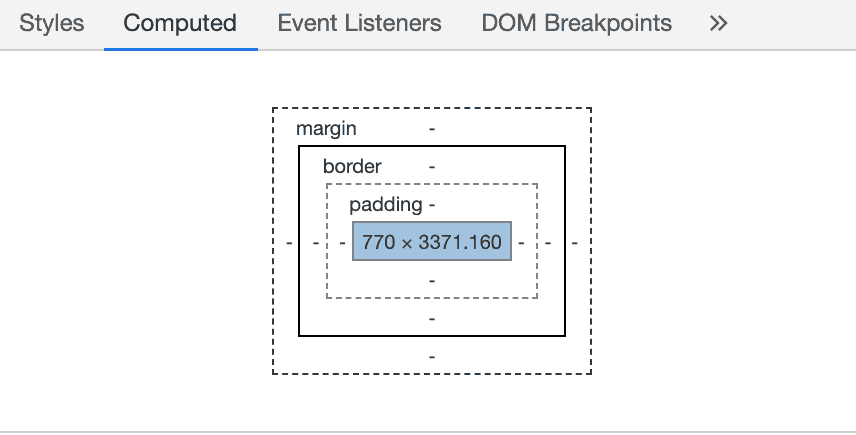
当サイトは770px。最近は700前後のブログテーマが多いみたいです。
- JPG画像品質
画質を設定できます。デフォルトは82です。
- BMP形式をJPGへ変換する
- PNG形式をJPGへ変換する
上記は画像の形式を変更するかの指定ができます。
JPG形式は比較的サイズが軽く品質も維持しやすいのでブログだとちょうど良いかと思います。
高画質な写真を載せたい場合はPNG形式のままが画質を維持できるため、こちらの設定は「いいえ」を選択しましょう。
- Deep Scan
通常、WordPressのメタ情報から画像を検索するようなのですが、こちらにチェックをいれるとフォルダの画像を直接確認してくれるらしいです。今回は未チェック。
ここまで設定できたら[変更を保存]します。
今までアップロードしてきた画像についてリサイズしたい場合は最下部の[画像を検索]を押下します。
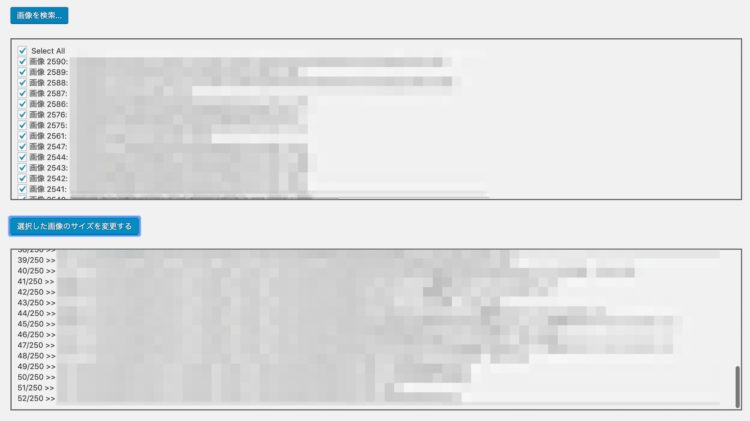
チェックが走るので問題なければ[選択した画像のサイズを変更する]をクリック。
一気にリサイズ処理が実行されます。(環境によってはやや時間がかかります)
「リサイズの完了」と出力されれば完了です。お疲れ様でした。
Imsanity まとめ
ということで今回はアップロードした画像を一括でリサイズできるプラグイン「Imsanity」についてでした。
導入も設定もとっつきやすく、簡単に実行できるのでWordPress初心者にもおすすめです。
スマホやPCのスクリーンショットは多くのブログにとって過剰品質であることが多く、無駄にサイトが重くなってしまう原因になりかねません。
かといって都度画像をリサイズしてからアップロードというのもなかなか手間なので、今回のようにプラグイン一つで完結できるのは嬉しいですね。
「なんだかブログが重いなー」という方でImsanityをまだ導入していない場合は、効果が高いかもしれないので是非一度お試しください。
今回はここまで。